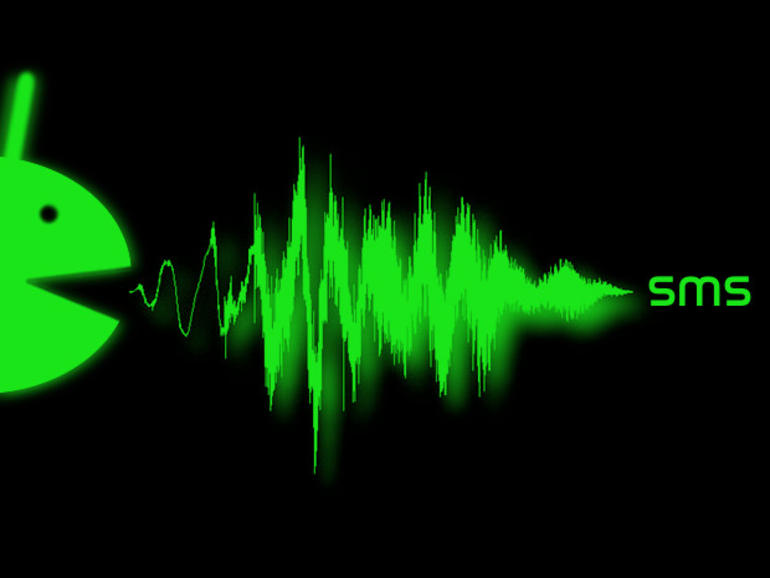¿Se ha encontrado en una situación en la que necesita decir más que un texto pero menos que una llamada? Si es así, Jack Wallen le muestra cómo adjuntar una grabación de voz a un texto de mensajería Android.
Los usuarios de iPhone envían clips de audio a través de SMS todo el tiempo – como si fueran miembros de un club de élite – con razón. A veces, esos mensajes de texto impersonales son, bueno, demasiado impersonales. ¿Y quién tiene tiempo para hacer una llamada? Cuando necesite esa conexión «intermedia» (un poco más que un mensaje de texto, pero menos que una llamada telefónica), sólo tiene una opción: enviar un clip de audio.
¿Por qué clips de audio? Hay casos en los que no tienes tiempo para una llamada telefónica, pero un mensaje de texto puede no transmitir el verdadero significado del mensaje. Digamos, por ejemplo, que necesita enviar un comando de Linux o Windows a un miembro del personal. Hacer esto a través de mensajes de texto puede ser una molestia (como en el caso de la autocorrección. Por lo tanto, la mejor opción es a veces un clip de audio.
¿Pero cómo? iOS ha hecho esta acción bastante simple. En Android, puedes instalar una aplicación de terceros o puedes seguir los pasos necesarios con la aplicación de mensajería predeterminada.
Así es…. la aplicación de mensajería predeterminada puede manejar el envío y la recepción de clips de audio. Por supuesto, si has configurado Google Hangouts como predeterminado, tendrás que restablecerlo al original, ya que Hangout no puede enviar clips de audio (sin embargo, puedes adjuntar un clip de vídeo. Pero, ¿cómo se hace esto? En realidad es bastante simple. Déjame mostrarte cómo.
Volver a los valores predeterminados
En primer lugar, si has configurado Google Hangouts como tu cliente SMS, tendrás que restablecerlo al valor predeterminado. Para ello, siga estos pasos:
- Abre Google Hangouts en tu dispositivo Android
- Desde la ventana principal, deslice el dedo hacia la derecha desde el borde izquierdo para ver la barra lateral.
- Toque Configuración
- Puntear en SMS
- Puntee en SMS habilitado
- 2. Toque Aplicación SMS predeterminada ()
- Seleccione Mensajería de la lista
Configurar el cliente de mensajería predeterminado en un Motorola Moto X de marca Verizon.
Ahora, estás listo para comenzar a enviar clips de audio. Déjame explicarte el proceso.
Conexión de clips de audio
Este proceso variará ligeramente, dependiendo de tu dispositivo, de la versión de Android que estés usando y de las aplicaciones de grabación de audio de terceros que hayas instalado. El proceso básico, sin embargo, es el mismo. Esto es lo que tienes que hacer:
- Abrir la mensajería
- Crear un nuevo mensaje para un contacto
- Puntee en el icono del sujetapapeles
- Pulse Grabar audio (algunos dispositivos lo listarán como Grabar voz.
- Puntee en el botón Grabar de su grabadora de voz (de nuevo, esto variará) y grabe su mensaje.
- Cuando termine de grabar, pulse el botón Detener
En este punto, lo que sucede a continuación varía enormemente, dependiendo del dispositivo. Para el Moto X, toque Hecho y el mensaje de voz se adjuntará automáticamente al mensaje SMS. Si está utilizando otro dispositivo (como el LG G3), se le mostrará una lista de todos los mensajes que ha grabado (.
Adjuntar un mensaje de audio a un mensaje SMS en un LG G3 de Verizon
Selecciona la grabación que deseas adjuntar al mensaje y luego toca el botón del sujetapapeles a la derecha del botón Reproducir. La grabación se adjunta ahora. Puede tocar el botón Enviar y el mensaje se irá volando.
Si necesita enviar un poco más de información de la que puede transmitir un mensaje de texto estándar, pero no tiene tiempo para una llamada telefónica completa, adjunte una grabación de audio a su mensaje SMS. Recuerde que adjuntar grabaciones (como vídeos e imágenes) consumirá sus datos. Si su grabación termina siendo demasiado larga, podría ser el momento de tomar ese dispositivo y recordarse a sí mismo cómo usar la función de»teléfono».
¿Deberían los desarrolladores de Android facilitar este proceso, o es algo que no usarías lo suficiente como para garantizar esta función? Comparta sus ideas en el hilo de discusión que aparece a continuación.